Reduzindo/Ampliando Cópias
É possível especificar a ampliação opcionalmente ou selecionar a cópia ajustar à página.
-
Pressione o botão OK e selecione Copiar configurações (Copy settings).
-
Selecione Outros (Others).
-
Selecione Mesmo tamanho (Same size).
-
Selecione 100% ou Ajustar à página (Fit to page).
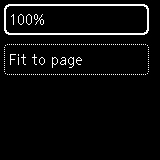
A proporção da cópia pode ser especificada quando você seleciona 100%.
-
Alguns métodos de redução/ampliação não estão disponíveis dependendo do menu de cópia.
-
Especificando a proporção da cópia
É possível especificar a proporção da cópia como porcentagem para reduzir ou ampliar as cópias.
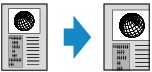
Use o botão

 para especificar a taxa de redução ou ampliação (25 - 400%) e, em seguida, pressione o botão OK.
para especificar a taxa de redução ou ampliação (25 - 400%) e, em seguida, pressione o botão OK.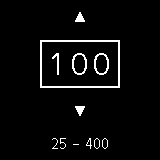
 Nota
Nota-
Pressione e mantenha pressionado o botão

 para percorrer as proporções rapidamente. Para obter detalhes, consulte Repetição de tecla (Key repeat).
para percorrer as proporções rapidamente. Para obter detalhes, consulte Repetição de tecla (Key repeat). -
Quando a Cópia 2 em 1 (2-on-1 copy) for selecionada em configurações de layout, apenas uma proporção de cópia de 100% pode ser definida.
-
-
Ajustar à página (Fit to page)
A impressora reduz ou amplia automaticamente a imagem para ajustá-la ao tamanho da página.
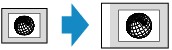
 Nota
Nota-
Quando você seleciona Ajustar à página (Fit to page) o tamanho da página talvez não seja identificado corretamente, dependendo do original. Nesse caso, especifique a proporção da cópia.
-
Quando a cópia Frente e verso estiver selecionada, Ajustar à página (Fit to page) não poderá ser selecionada.
-
Quando você seleciona Ajustar à página (Fit to page), não é possível colocar o original no ADF (Alimentador automático de documentos).
-
 Nota
Nota

